Code.org i Microsoft 365 Education nawiązali współpracę, aby zapewnić bezpłatne i innowacyjne rozwiązanie do dostarczania zawartości zgodnej ze standardami w klasie.
Wstępnie wypełniona programem CS Discoveries organizacji Code.org struktura Twojego notesu zajęć programu OneNote ułatwia organizację pracy, zapisywanie pracy w chmurze i łatwe rozpowszechnianie zawartości dla uczniów.
Uwaga: Zaloguj się do swojego konta Microsoft 365 Education w witrynie Microsoft365.com, aby utworzyć notes zajęć Code.org.
Tworzenie notesu zajęć Code.org
-
Otwórz stronę notesu zajęć Code.org tutaj.
-
Wybierz pozycję Create a class notebook (Utwórz notes zajęć).
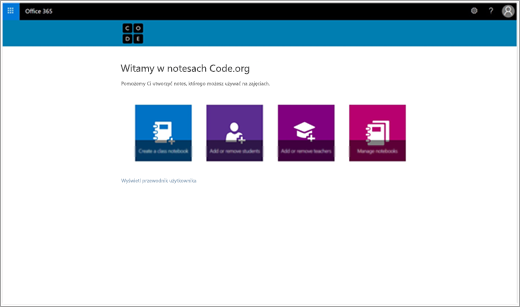
-
Nadaj nazwę notesowi, a następnie wybierz pozycję Dalej.
-
Wybierz materiał CS Discoveries 2018 r., z którego będziesz korzystać na tych zajęciach, a następnie wybierz pozycję Next (Dalej). Wybrane materiały zostaną automatycznie załadowane do Twojego notesu zajęć w sekcji Teacher-Only (Tylko dla nauczycieli).
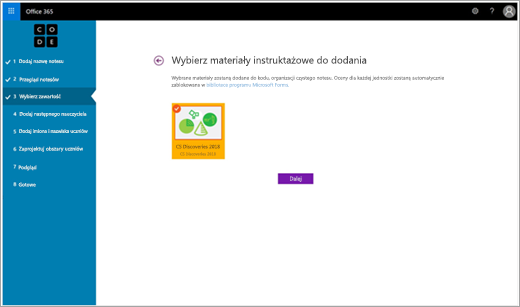
-
Wybierz sekcje, które chcesz uwzględnić w notesach wszystkich uczniów, a następnie wybierz pozycję Next (Dalej). (Możesz edytować te sekcje później w programie OneNote, wybierając kartę Notes zajęć, a następnie pozycję Zarządzaj notesami).
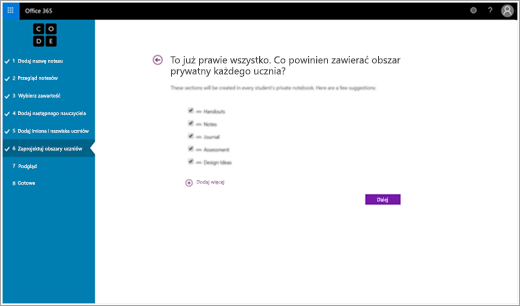
-
Wyświetl podgląd tego, jak będą wyglądać notesy nauczycieli i uczniów, a następnie wybierz pozycję Create (Utwórz).
Poznawanie struktury notesu Code.org
Każdy notes zawiera:
-
Biblioteka zawartości: tylko do odczytu dla uczniów. W tym miejscu nauczyciele mogą udostępniać materiały dotyczące zajęć, do których mogą się odwołać.
-
Obszar współpracy, w którym nauczyciele i uczniowie mogą współpracować.
-
Prywatny obszar roboczy dla każdego ucznia; możesz tworzyć sekcje umożliwiające uczniom sporządzanie notatek, pracę nad przypisanymi zadaniami i nie tylko.
Możesz również wybrać tworzenie grupy sekcji Teacher-Only (tylko dla nauczyciela) w swoim notesie, gdzie możesz przechowywać notatki i pracować nad programem nauczania w sposób niewidoczny dla uczniów.
Skopiuj zawartość z grupy sekcji Teacher-Only (Tylko dla nauczyciela) do sekcji Content Library (Biblioteka zawartości):
-
Kliknij prawym przyciskiem myszy stronę lub sekcję.
-
Wybierz pozycję Move (Przenieś) lub Copy (Kopiuj).
-
Wybierz miejsce docelowe w sekcji Content Library (Biblioteka zawartości) notesu.
-
Wybierz pozycję Copy (Kopiuj). Spowoduje to skopiowanie zawartości z sekcji Teacher-Only (Tylko dla nauczyciela) do sekcji Content Library (Biblioteka zawartości), gdzie uczniowie będą mogli uzyskać dostęp do materiału, ale nie będą mogli go edytować.
Rozpowszechniaj strony w prywatnych obszarach roboczych uczniów:
Prace domowe, testy i inna zawartość, nad którą uczniowie będą mogli pracować prywatnie, mogą być rozpowszechniane do wyznaczonych sekcji w ich obszarach roboczych.
-
Przejdź do strony w sekcji Content Library (Biblioteka zawartości), którą chcesz rozpowszechnić wśród uczniów.
-
Wybierz kartę Class Notebook (Notes zajęć), a następnie pozycję Distribute page (Rozpowszechnij stronę).
-
Wybierz sekcję notesów uczniów, do której ma zostać skopiowana strona.
Dowiedz się więcej:
Rozpowszechnianie sekcji i stron Notesu zajęć
Najlepsze rozwiązania dotyczące synchronizowania notesu zajęć










